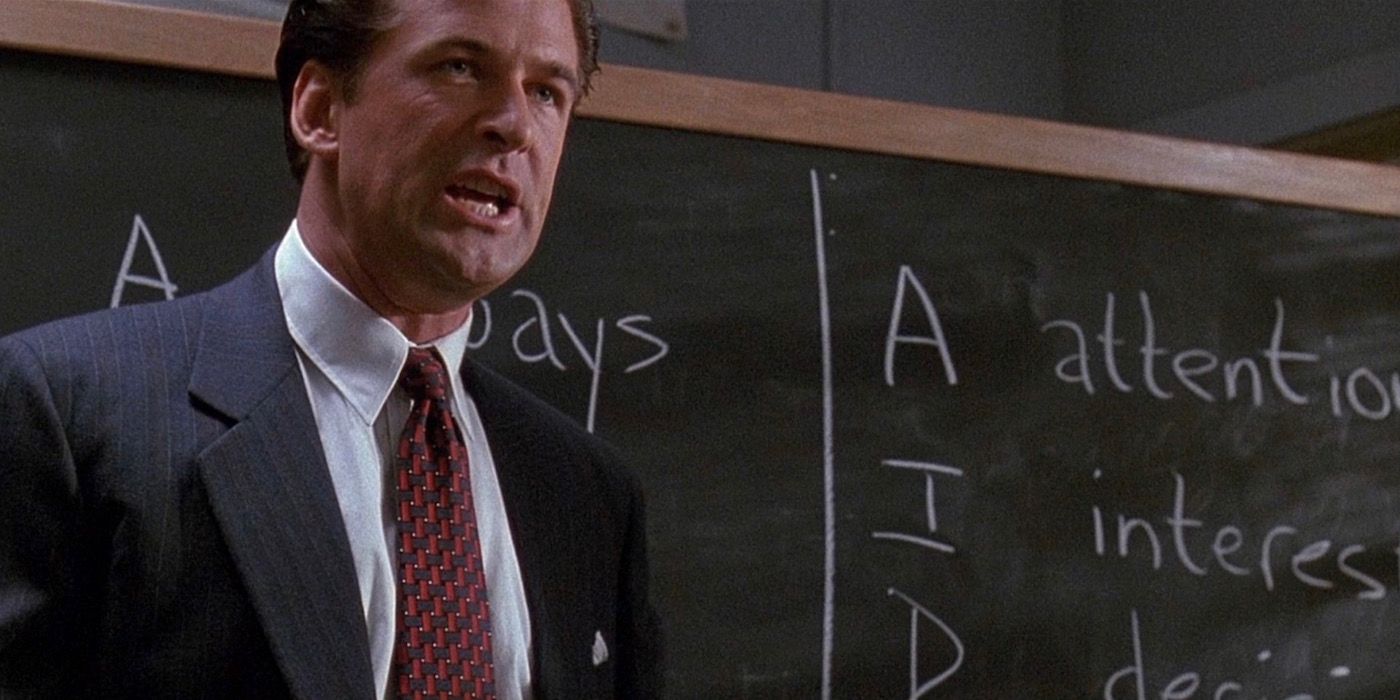.
Resumo
-
Glengarry Glenn Ross: O discurso repleto de palavrões de Alec Baldwin se torna a melhor performance em uma única cena em um filme repleto de sucessos pesados.
-
Instinto Básico: A cena de cruzamento de pernas de Sharon Stone choca os espectadores e revigora o tropo do interrogatório femme fatale.
-
Negócio arriscado: a dança icônica de Tom Cruise em cueca captura a liberdade eufórica de estar sozinho em casa e instantaneamente fez dele uma estrela.
Algumas cenas de filmes são tão icônicas que conseguem ofuscar os filmes mais amplos em que aparecem. Todo filme aspira produzir um momento tão ressonante que se torne uma peça instrumental da cultura cinematográfica. No entanto, há uma desvantagem em uma cena atingir esse status. O filme em si será necessariamente comparado ao seu momento mais famoso e querido, e nem todos estão à altura. Nesse caso, o filme corre o risco de afundar na avaliação do público em geral devido à comparação desfavorável com o seu ponto mais alto.
Uma cena pode alcançar status icônico por meio de uma performance magistral, de um texto particularmente poderoso, de uma linguagem visual cativante ou, de preferência, de todos os três. Existem alguns filmes cuja melhor cena chega no ponto perfeito, servindo como um ápice natural para a ação narrativa e contribuindo para uma experiência geral extremamente satisfatória, enquanto outros exibem um lampejo de grandeza que só consegue tornar ainda mais as falhas da obra mais ampla. óbvio. Algumas cenas até alcançam fama pelos motivos errados, tornando-se amplamente conhecidas por sua inépcia, e não por sua grandeza. Vale a pena explorar algumas cenas icônicas e como elas existem em seus respectivos filmes.
10 Glengarry Glenn Ross (“Coloque esse café no chão”)
Glengarry Glenn Ross é um filme repleto de um elenco de pesos pesados e baseado em uma peça ganhadora do Prêmio Pulitzer. No entanto, foi o então estreante Alec Baldwin, cuja única cena não aparece na peça original, que se tornou o grande sucesso do filme. Baldwin interpreta o treinador de vendas que explode no filme com um discurso cheio de palavrões contra os vendedores em dificuldades da Mitch & Murray Real Estate. Embora o filme tenha desaparecido um pouco da memória, a exibição poderosa de Baldwin, cheia de falas infinitamente citáveis, como “Largue esse café!”, “Sempre está fechando”, e “Foda-se! Esse é o meu nome!”, é considerada uma das melhores performances de cena única do cinema.
9 Instinto Básico (Descruzando as Pernas)
Com Instinto básico, o diretor transgressor Paul Verhoeven oferece um thriller erótico que leva ao máximo os temas do gênero, sexualidade e violência. É um filme absurdamente gráfico, cujo enredo sem brilho não corresponde às suas delícias estilísticas. No entanto, há muitos momentos que se entregam às armadilhas do gênero com grande efeito. A cena em que Catherine Tramell, de Sharon Stone, descruza e cruza novamente as pernas, expondo-se brevemente a uma sala cheia de detetives, é a melhor delas. Verhoeven usa o tabu cinematográfico em torno da genitália para chocar o espectador, revigorando o tropo familiar do interrogatório da femme fatale com uma novidade vívida.
8 Negócios arriscados (dança sozinha em casa)
De muitas maneiras, Negócio arriscado é o filme definitivo sobre a fantasia adolescente de escapar da supervisão de um adulto. Enquanto a trama gradualmente se transforma em Joel, de Tom Cruise, administrando um bordel completo em sua casa no subúrbio, o momento que captura instantaneamente a eufórica liberdade do adolescente de estar sozinho em casa é a dança icônica. A imagem de Cruise entrando no quadro de “Rock and roll dos velhos tempos”, embora vestindo apenas uma camisa, meias e cuecas brancas, instantaneamente fez dele uma estrela. É uma prova do carisma obsceno de Cruise que ele consegue tirar o visual nada legal, dançando como se ninguém estivesse assistindo para um público de teatro de milhões de pessoas.
7 Up (Montagem de Carl e Ellie)
Nas discussões sobre os momentos mais tristes da Pixar, a sequência de abertura de Acima nunca deixa de aparecer. A montagem sincera e silenciosa do romance de Carl e Ellie é uma aula magistral de narrativa visual que parece abranger toda a gama de emoções humanas, da comédia ao romance e à tragédia. Enquanto Acima é um filme de aventura alegre e fantástico com um toque bastante bobo, que se encontra fortemente fundamentado em seu prólogo comovente. A narrativa alegre torna-se mais substancial devido à perda em grande parte tácita, mas profundamente sentida, que paira sobre ela. Não é apenas um destaque de Acimamas uma das maiores conquistas cinematográficas da Pixar.
6 Deep Blue Sea (ataque surpresa de tubarão)
Morte por ataque de tubarão de Samuel L. Jackson em Profundo mar azul é considerado um filme de morte verdadeiramente icônico, apesar do filme em si ser relativamente obscuro. Enquanto Profundo mar azul é uma criatura bastante desajeitada, seu único lampejo de grandeza é o momento em que o personagem de Jackson, o comandante Russel Franklin, é arrebatado por um tubarão no meio de um discurso empolgante e sério. No contexto do filme, é um grande momento que dá um tom irônico. Num contexto cinematográfico mais amplo, continua a ser uma das maneiras mais ousadas e engraçadas pelas quais um filme já despachou inesperadamente seu ator mais famoso.
5 Mac e eu (cadeira de rodas em um penhasco)
Ao longo dos anos, o notório ET O Extraterrestre enganar Mac e eu desenvolveu um culto de seguidores. No entanto, a maioria do público só o reconhecerá em uma cena, cortesia da pegadinha de Paul Rudd com Conan O’Brien. Uma cena de Mac e eu em que o protagonista que usa uma cadeira de rodas perde o controle e voa de um penhasco em um corpo de água foi enfiado em todos os Paul Rudd Conan aparição desde 2004. É uma cena hilariante e chocante que apenas valida a reputação mais ampla do filme como um dos piores já feitos.
4 Tomado (o telefonema)
Levado é um filme significativo por si só. O filme gerou uma franquia, impulsionou a carreira de Liam Neeson como estrela de ação e (para o bem ou para o mal) influenciou a linguagem visual dos filmes de ação por cerca de uma década. No entanto, o enredo de recuperação de abdução em números do filme é bastante esquecível. A cena que persiste nas memórias e nas intermináveis citações dos espectadores é o icônico telefonema em que Liam Neeson representa uma ameaça com palavras seguras. O desempenho intenso e grave de Neeson vende poderosamente as implicações perigosas de seu “conjunto específico de habilidades”E a credibilidade de sua promessa de que“Eu vou te encontrar e vou te matar.
3 Alguns bons homens (“Você não consegue lidar com a verdade!”)
O filme de estreia do roteirista Aaron Sorkin, Uns poucos homens bons, é um trabalho forte do início ao fim. O conflito entre o advogado militar presunçoso de Tom Cruise e o general implacável de Jack Nicholson, bem como o debate mais amplo do filme sobre supervisão militar versus responsabilidade, chegam ao auge na fantástica cena de confronto que vê o personagem de Nicholson explodir com a frase clássica “Você não consegue lidar com a verdade!”É um discurso devastador que apresenta um argumento assustador e convincente a favor do general. O desempenho poderoso de Nicholson e o dom de Sorkin para diálogos expressivos fazem dele um dos maiores monólogos da história do cinema, e que não pode deixar de ofuscar o filme mais amplo.
2 Thelma e Louise (dirigindo para fora do Canyon)
É um pouco inconveniente que o momento mais lembrado e referenciado de um filme seja o seu final. Tal é o caso Thelma e Luísa, um clássico por si só que combina as formas de crime de camaradagem e filme de estrada para oferecer uma jornada vívida e poderosa. O filme culmina com Thelma e Louise dirigindo seu carro de um penhasco enquanto fogem da polícia em uma cena que consegue parecer triunfante, apesar de suas conotações sombrias. A enorme popularidade da cena adiciona uma nova dimensão à Thelma e Luísa para espectadores iniciantes que sabem que destino trágico aguarda a dupla no final de sua jornada.
1 Willy grátis (Willy fica livre)
Enquanto Free WillyA narrativa de um menino órfão que faz amizade com uma Orca cativa e tenta libertá-la é um tanto banal e familiar, a cena em que Willy salta um muro de pedra para a liberdade tem um poder emocional que lhe permitiu perdurar. Os cineastas sabiam claramente que tinham algo especial com o salto climático. Embora a escolha de usá-lo tanto no trailer quanto no pôster roube ao filme parte de seu suspense narrativo, isso pode ser perdoado, já que é uma conclusão precipitada que um filme como Free Willy de fato terminaria com a libertação de Willy.
.